
日常的にBluetoothに接続されているデバイスが複数ある可能性がありますが、最初に接続したために覚えていない可能性があり、それ以降は問題は発生していません。 キーボード、マウス、トラックパッド、スピーカーなどについて話しています。 だが Macでは起こりそうもない接続の問題が発生し始めた場合は、Bluetoothモジュールをリセットする必要があります。
この手順を実行する前に、接続されている周辺機器の電源をオフにして、電流またはピラーのいずれかの電源を切断し、再度オンにしてペアリングを確認することをお勧めします。 修正されない場合は、次の手順に従ってください。
以前は、iMacまたはMac miniのキーボードは、マウスやトラックパッドだけでなく、Bluetoothでも接続できることを忘れないでください。 したがって、 これらの周辺機器は、この場合はケーブル接続で交換する必要があります、再起動中はオフラインになるためです。 これを考慮に入れていれば、再起動する準備ができています。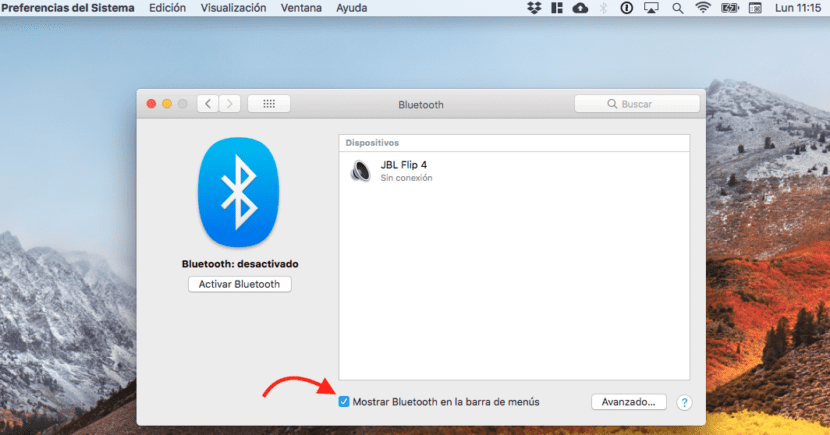
- まず、 Bluetooth記号がメニューバーに表示されます。 お持ちでない場合は、 それを呼び出すために 次の手順を実行する必要があります。
- に移動 システム環境設定.
- 選択します ブルートゥース。
- ポップアップウィンドウで、下部に表示されるオプションをクリックします。 メニューバーにBluetoothを表示します。 Bluetoothシンボルがタスクバーに表示されます。
- 次に、あなたはしなければなりません 非表示のBluetoothメニューを呼び出す. ShiftキーとOption(alt)キーを押したまま、メニューバーからBluetooth記号を選択します。
- キーを離すと、非表示のメニューが表示されます。
- オプションにアクセスする デバッグ.
- オプションを選択 Bluetoothモジュールをリセットします。
- 最後に、 Macを再起動します。
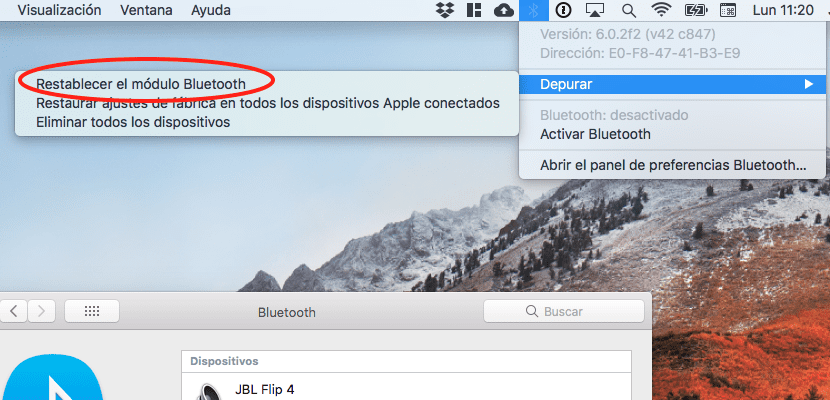
再起動すると、デバイス間の通信の問題は解決されているはずです。
デバッグメニューには、コメントするXNUMXつのオプションがあります。 接続されているすべてのAppleデバイスを工場出荷時の設定にリセットします。 この場合、すべてのAppleアクセサリを工場出荷時の設定に復元してください。 前の手順を成功せずに実行した場合、これは興味深いオプションです。
最後に、 すべてのデバイスを削除します、接続の問題のためにすべてのデバイスのリンクを解除したい場合、またはデバイスを近くの別のMacにリンクして干渉を回避したい場合に、便利です。
マウスの場合、キーボードは機能しません。 (XNUMX月)の横に(alt-option)と入力できない場合、デバッグメニューにアクセスするにはどうすればよいですか?
そして、Bluetoothオプションが設定パネルから消えた場合????
私のimacは突然Bluetoothを非アクティブにし、XNUMX日に数秒間…なぜそれが起こるのか知っていますか?
利用できないBluetoothが表示されましたが、ショートカット付きのデバッグオプションが表示されません。別の方法はありますか?
こんにちは友人、彼らはあなたにこの問題の解決策についての情報を与えましたか? それは私にも起こります。
こんにちは、Bluetoothは利用できませんと表示されますが、デバッグオプションが表示されません。別の方法はありますか? ありがとうございました